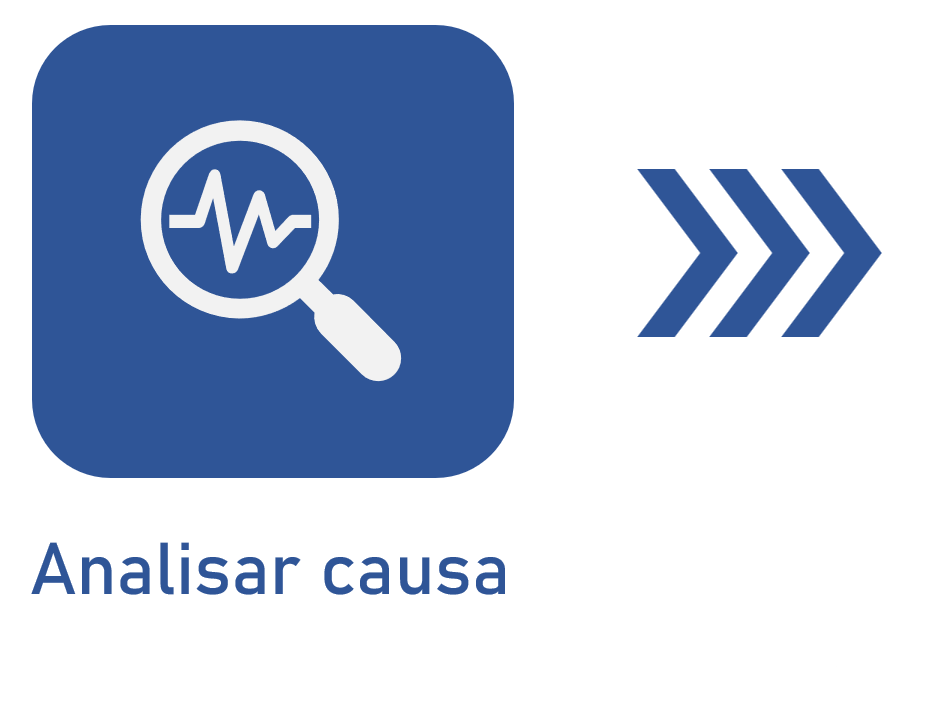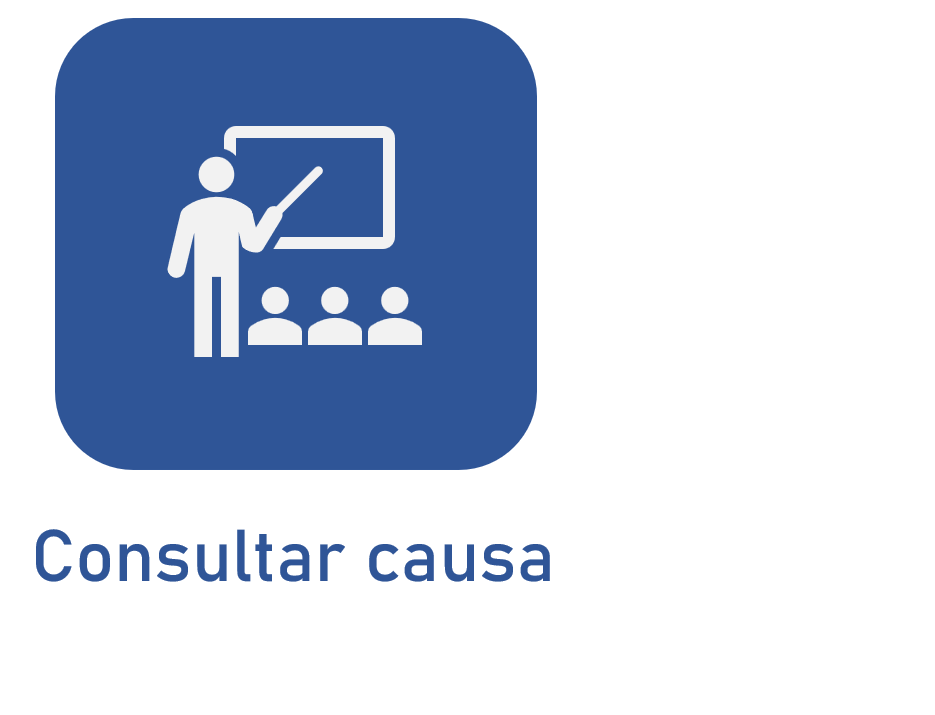Consultar causa
Pré-requisitos
- Causa previamente cadastrada e associada.
- Acesso a algum dos menus abaixo:
- Manutenção > Consulta > Atividade (MA011).
- Insumo > Consulta > Insumo (SU012).
- Processo > Consulta > Processo (PM023).
- Risco > Consulta > Risco (RI502).
- PDM > Consulta > Item (IT016).
- CEP > Execução > Coleta de dados (SP006).
- FMEA > Gestão > FMEA (FM012).
- Workflow > Gestão > Workflow (WF004).
Apresentação
A causa, após cadastrada e associada, pode ser consultada. Na consulta, é possível verificar como a causa da não-conformidade foi relacionada ao processo, item, atividade ou workflow.
A seguir, veja como consultar a causa nos componentes em que este recurso está disponível:
Consultar causa no SoftExpert Suite
Consultar causa no SoftExpert Manutenção
1. Acesse o menu Consulta > Atividade (MA011) e selecione a atividade desejada.
2. Clique no botão  para visualizar os dados.
para visualizar os dados.
3. Na tela que será aberta, expanda a aba Problemas e clique em Causa.
4. Veja as causas associadas à atividade.
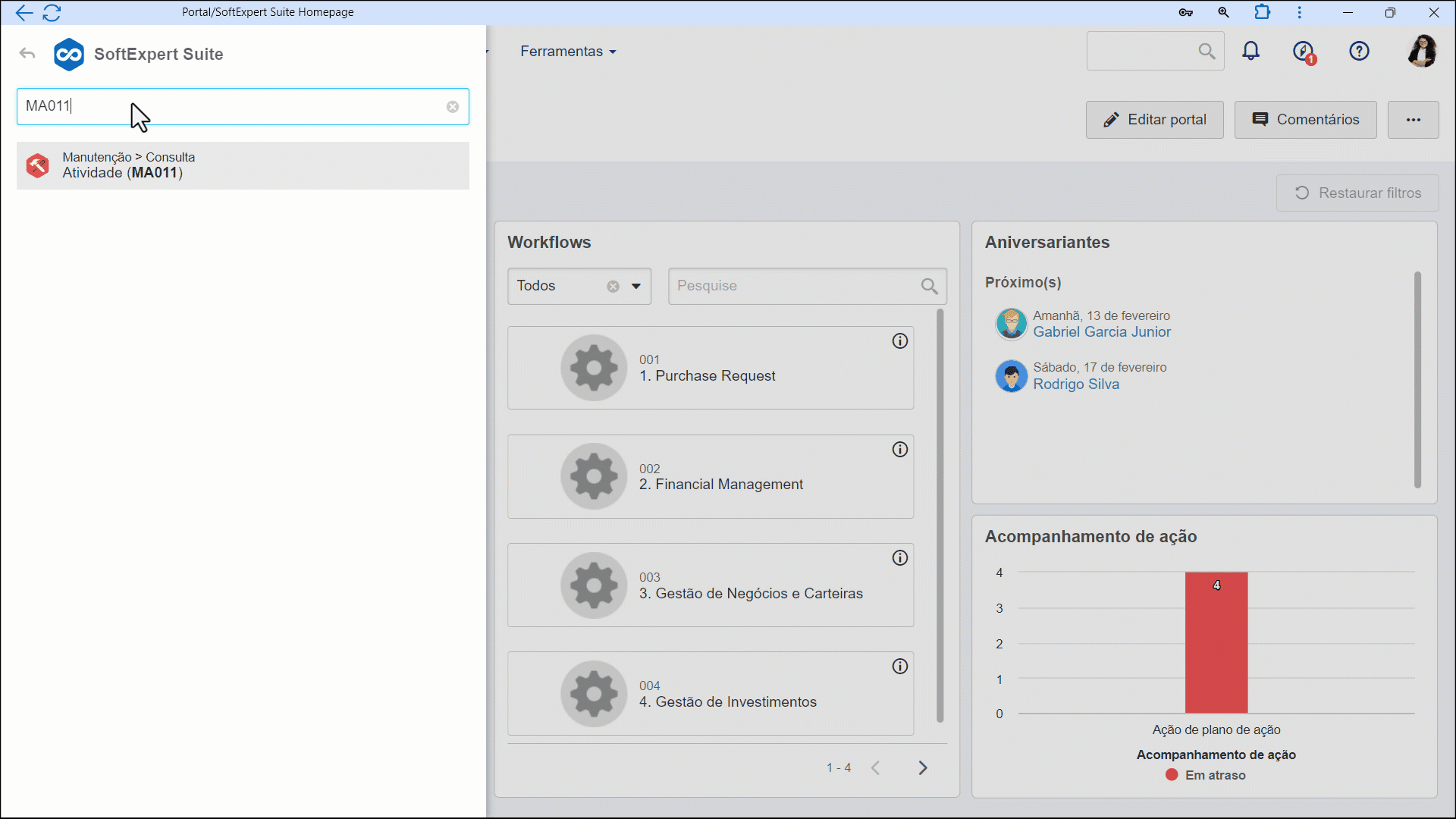
Consultar causa no SoftExpert Insumo
1. Acesse o menu Consulta > Insumo (SU012) e selecione o insumo desejado.
2. Clique no botão  para visualizar os dados.
para visualizar os dados.
3. Na tela que será aberta, clique na aba Característica.
4. Selecione uma característica atributiva e clique em  para visualizar seus dados.
para visualizar seus dados.
5. Na tela que será aberta, clique na seção Causa para visualizar as causas associadas.
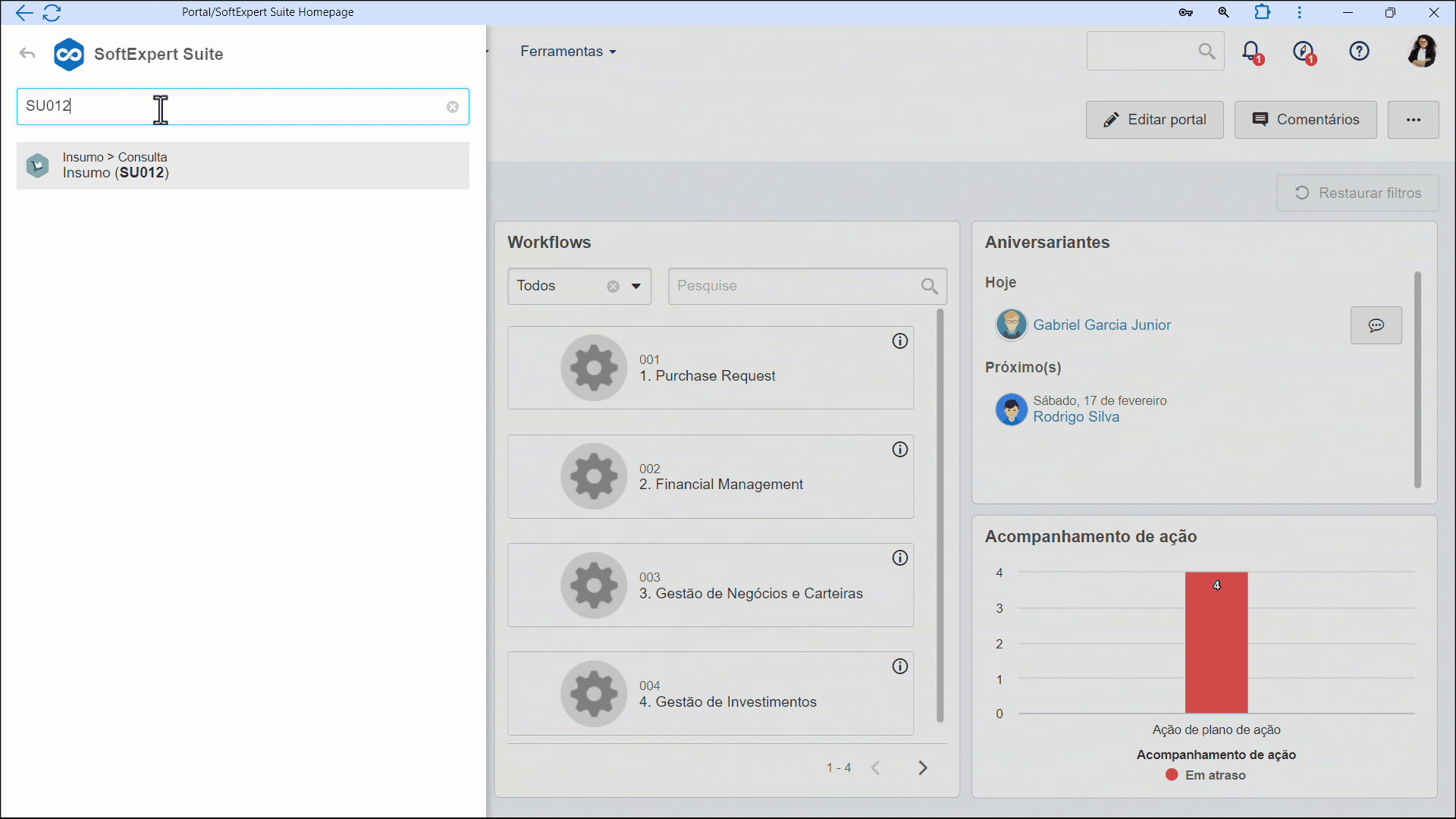
Consultar causa no SoftExpert Processo
Consultar causa no processo
1. Acesse o menu Consulta > Processo (PM023) e selecione o processo desejado.
2. Clique no botão  para visualizar os dados do processo.
para visualizar os dados do processo.
3. Na tela que será aberta, clique na seção Causa da aba Dados gerais.
4. Selecione a causa desejada e clique em  para visualizar seus dados.
para visualizar seus dados.
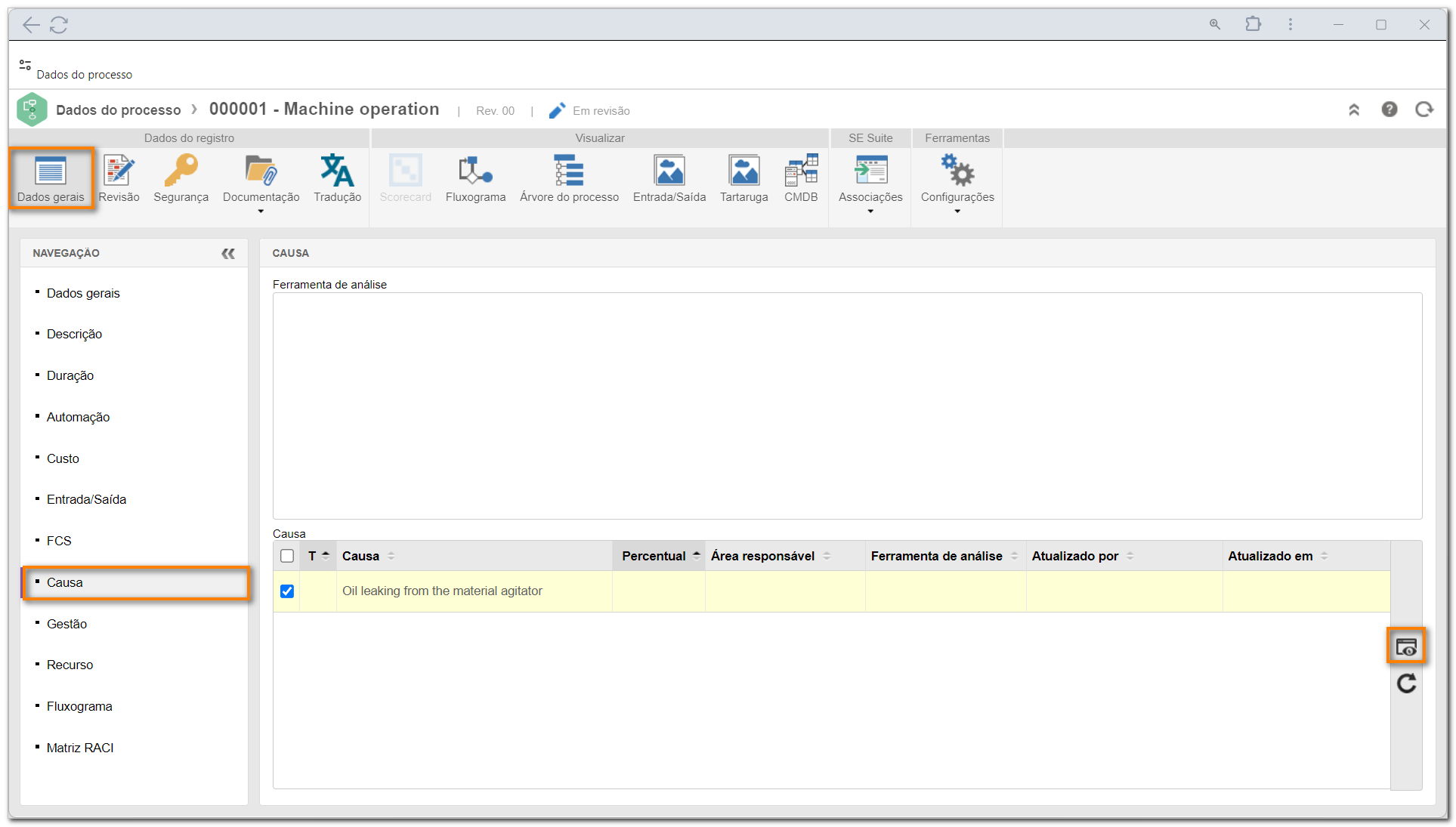
Consultar causa na atividade de processo
1. Acesse o menu Consulta > Processo (PM023) e selecione o processo desejado.
2. Clique no botão  para abrir o fluxograma do processo.
para abrir o fluxograma do processo.
3. Selecione a atividade desejada no fluxograma e clique em Dados.
4. Na tela que será aberta, clique na seção Causa da aba Dados gerais.
5. Selecione a causa desejada e clique em  para visualizar seus dados.
para visualizar seus dados.
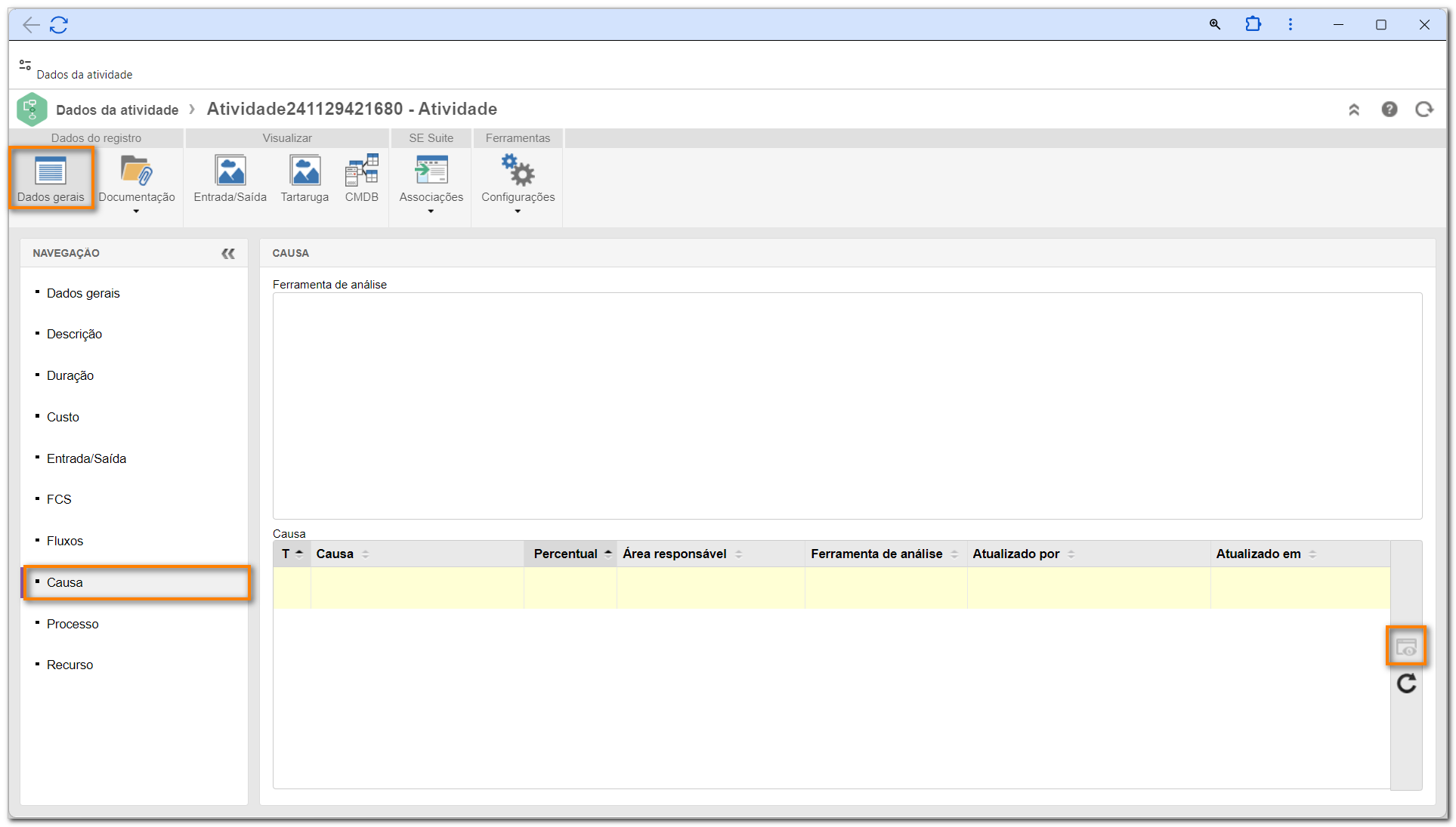
Consultar causa no SoftExpert Risco
1. Acesse o menu Consulta > Risco (RI502) e selecione o risco desejado.
2. Clique no botão  para visualizar seus dados.
para visualizar seus dados.
3. Na tela que será aberta, clique na aba Causa.
4. No segundo quadrante, selecione uma causa e clique em  para visualizar seus dados.
para visualizar seus dados.
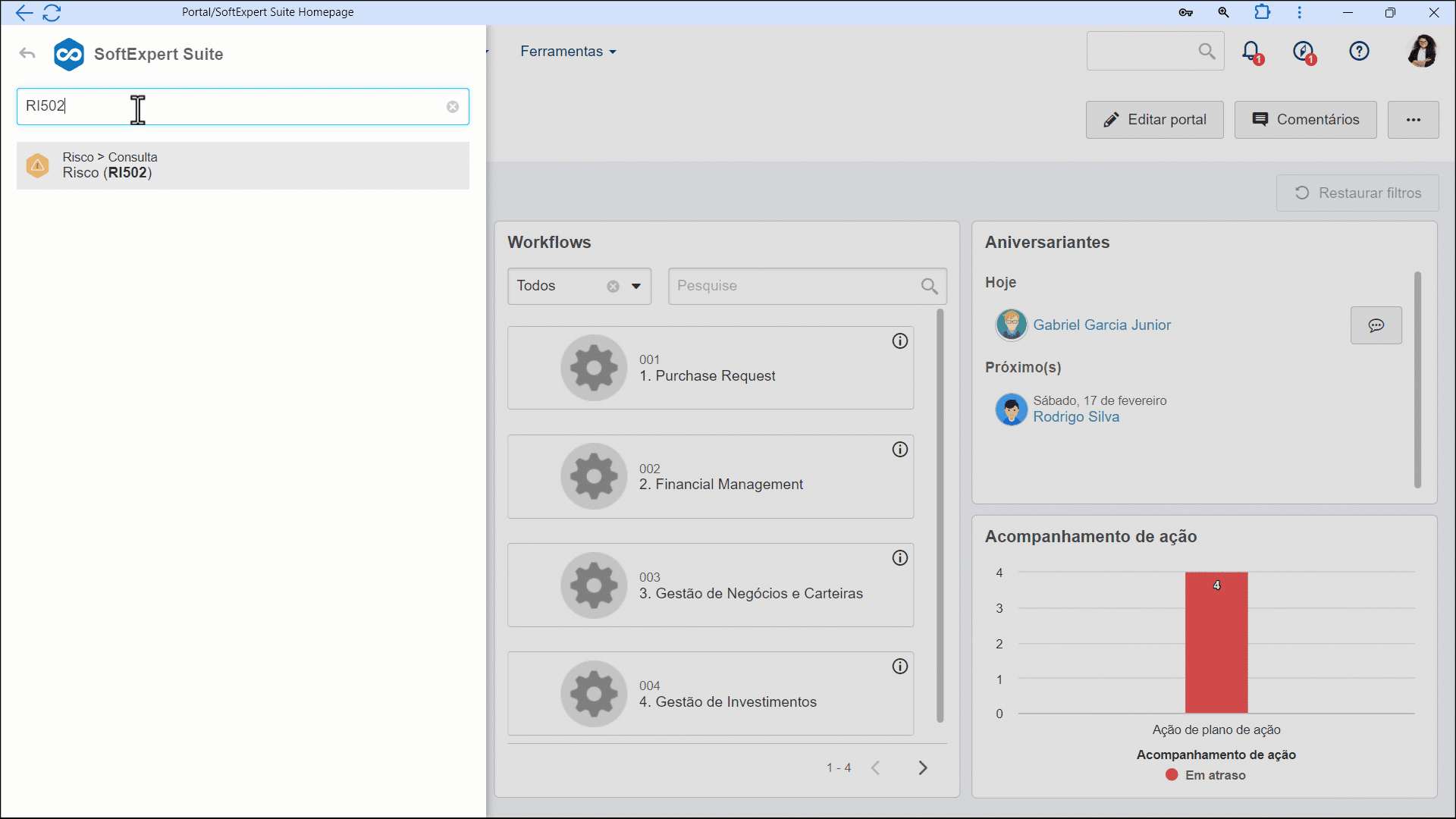
Consultar causa no SoftExpert PDM
1. Acesse o menu Consulta > Item (IT016) e selecione o item desejado.
2. Clique no botão  para visualizar os dados do item.
para visualizar os dados do item.
3. Na tela que será aberta, expanda a aba Característica e selecione Item.
4. Selecione a característica atributiva desejada no campo Item e clique em  .
.
5. Na tela que será aberta, vá até a seção Causa para visualizar as causas associadas.

Consultar causa no SoftExpert CEP
1. Acesse o menu Cadastro > Objeto (SP020).
2. Selecione o objeto desejado e clique no botão  .
.
3. Na tela que será aberta, clique na aba Característica.
4. Selecione uma característica atributiva e clique em  para visualizar seus dados.
para visualizar seus dados.
5. Na tela que será aberta, clique na aba Causa e visualize as causas associadas.
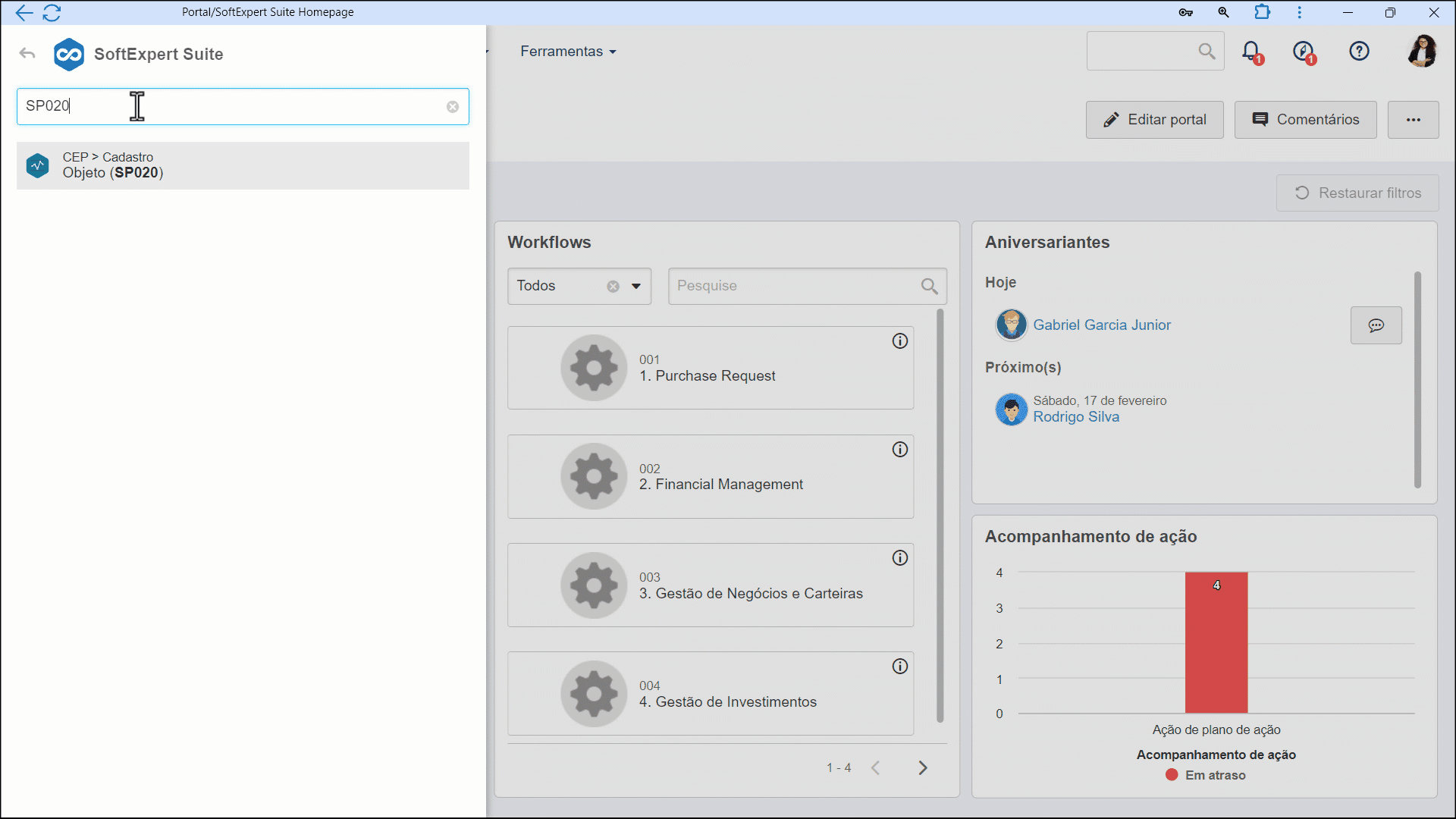
Consultar causa no SoftExpert FMEA
1. Acesse o menu Gestão > FMEA (FM012).
2. Selecione um FMEA do tipo PFMEA AIAG e clique no botão  .
.
3. Na tela que será aberta, clique em Elemento superior na aba Análise de estrutura.
4. Visualize a causa associada no campo Elemento inferior que será apresentado.
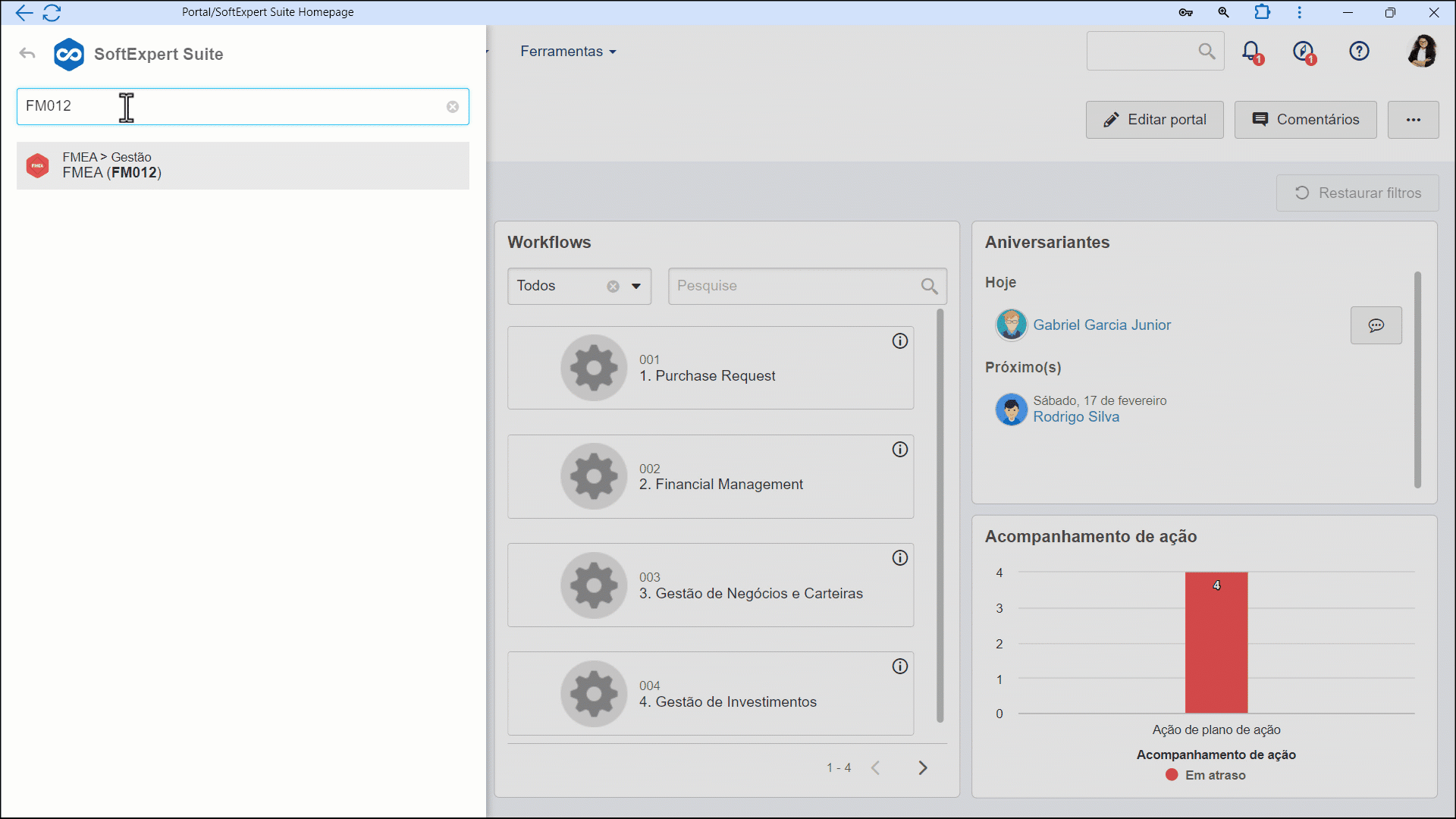
Consultar causa no SoftExpert Workflow
1. Acesse o menu Gestão > Workflow (WF004).
2. Selecione o Workflow do processo em que a análise de causa foi utilizada e clique em  .
.
3. Na tela que será aberta, vá até a aba Análise de causa.
4. No segundo quadrante, selecione a causa desejada e clique no botão  para visualizar seus dados.
para visualizar seus dados.
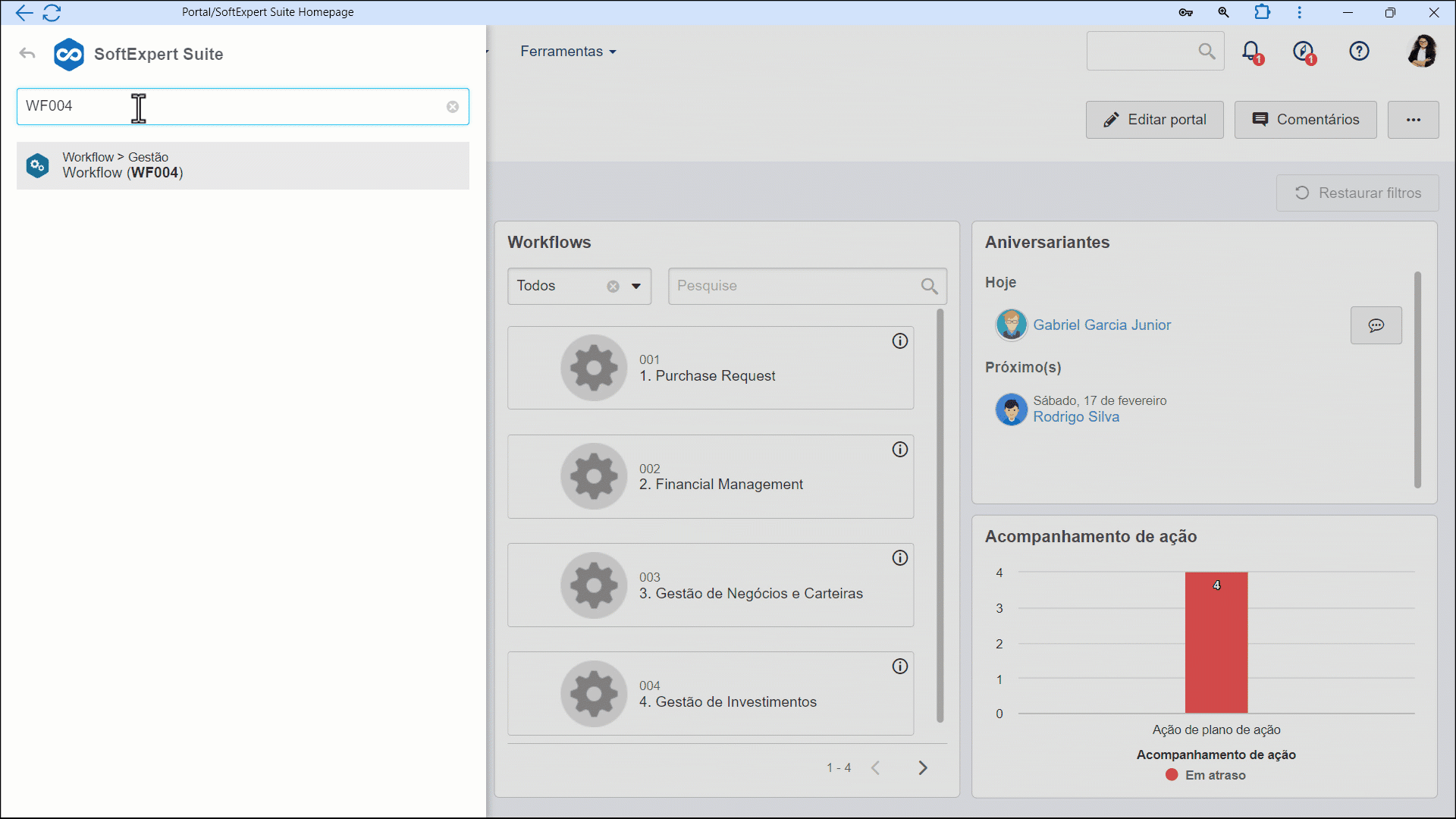
Conclusão
Desta maneira, consultamos a causa associada e finalizamos o fluxo deste recurso! Agora, podemos explorar as utilidades desta funcionalidade para o processo organizacional.